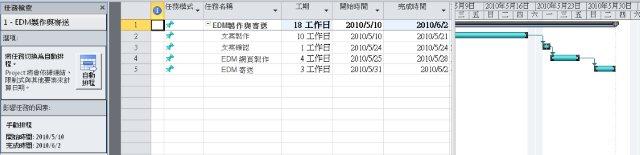如何由上而下更彈性的進行專案規劃
當我們在規劃專案任務所需的工期或是開始、完成時間時,時常會遇到因資訊不足而無法很快的掌握,正因如此,實務的規劃手法本來便是逐步完善,並藉由湧浪規劃的方式慢慢收集資料逐步的將任務細化,最後才會確認該項任務真正所需的工期。
為了符合實務上的需要,全新的Microsoft Project提供了[手動規劃]的功能,這項功能的目的其實便是幫助我們可以在慢慢收集資料的過程中繼續規劃專案,並將專案中的任務由上而下的展開到我們可以掌握的階段為止,有了這項功能的幫助,將可以大大提昇專案經理規劃專案的經驗,到底是如何進行呢?很簡單:
首先,我們假設有一個專案名稱為EDM製作與寄送,我們假設由5/10開始,希望控制在5月底(5/31)完成,其中相關需求為:
文案製作需要10天,5/10 開始,客戶審查文案時,希望可以控制在5/4完成,EDM 網頁製作需要4天工作日來完成,EDM 寄送要花3天,希望可以控制在5/28 完成,列成表格如下:
| 任務名稱 | 工期 | 開始日期 | 結束日期 |
| 文案製作 | 10D | 5/10 | 5/21 |
| 文案確認 | 5/15 | ||
| EDM 網頁製作 | 4D | ||
| EDM 寄送 | 3D | 5/28 |
1. 透過全新的Microsoft Project我們可以先容易的把任務資訊進行輸入
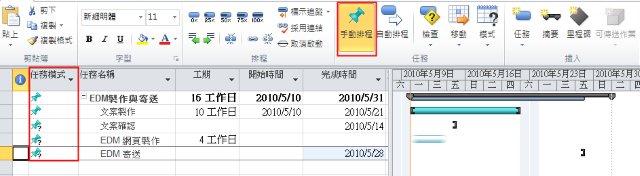
2.其中當[任務模式]為[手動排程]時,在我們還沒有獲得完整的資料時,便可以開始進行規劃了!
3.由於這些工作彼此間有相依性,因此,我們把每個任務進行連結,我們設定每個任務都是完成後才可以進行下一個工作

4.很明顯的,這樣的規劃並無法滿足我們一開始規劃的要求,需要控制在 5/31完成,沒關係,由於我們採逐步完善,因此,Project 2010 也會用紅色的線提醒我們哪些部份無法滿足
5.此時我們可以在此線按下右鍵後選擇[在任務檢查中修正]
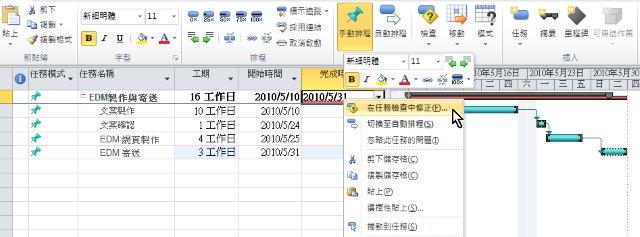
6.藉由[任務檢查]我們便可以交由Project 來幫我們調整以便有效的控制專案!
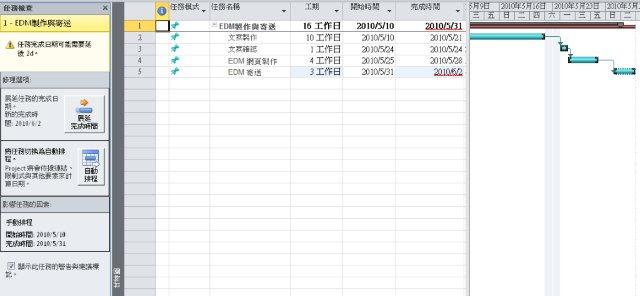
7.經過慢慢的收集資料後,我們便可以規劃出更正確的甘特圖了!